Chỉnh phông chữ trong CAD như thế nào để đạt chuẩn?
Trong thiết kế kỹ thuật và kiến trúc, việc sử dụng phần mềm CAD (Computer-Aided Design) là rất phổ biến. Một trong những yếu tố quan trọng giúp bản vẽ trở nên rõ ràng và dễ hiểu chính là việc chọn và chỉnh phông chữ sao cho phù hợp. Việc chỉnh phông chữ trong CAD không chỉ ảnh hưởng đến tính thẩm mỹ của bản vẽ mà còn đảm bảo tính chuyên nghiệp, dễ đọc và dễ hiểu. Trong bài viết này, nohu-thanba.vip sẽ hướng dẫn bạn cách chỉnh phông chữ CAD một cách đơn giản và hiệu quả.
Tìm hiểu phông chữ trong CAD là gì?
Phông chữ trong CAD là một tập hợp các ký tự được thiết kế và sử dụng trong bản vẽ kỹ thuật để thể hiện thông tin văn bản như chú thích, kích thước, mô tả và các chỉ dẫn. Các phông chữ này cần phải đáp ứng yêu cầu về sự rõ ràng, dễ đọc, cũng như tương thích với các tiêu chuẩn kỹ thuật.
Bạn đang xem: Chỉnh phông chữ trong CAD như thế nào để đạt chuẩn?
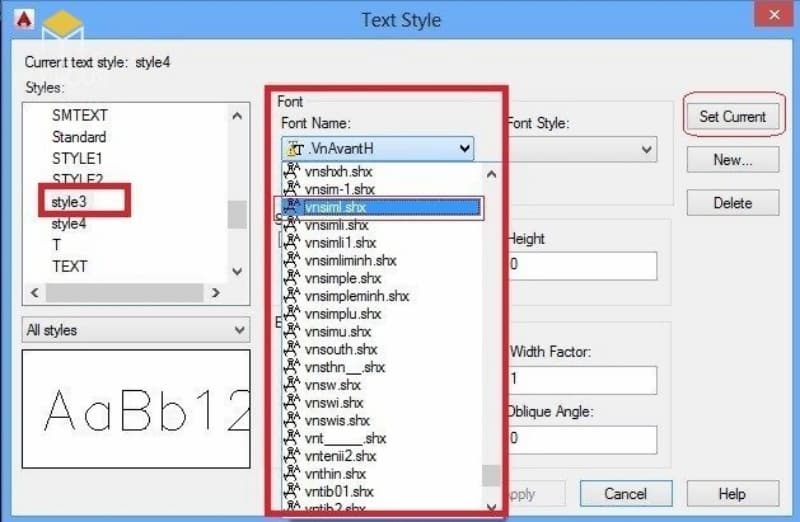
Lý do cần phải chỉnh phông chữ trong CAD
Việc chỉnh phông chữ CAD là rất quan trọng vì nó không chỉ giúp bản vẽ dễ đọc mà còn đảm bảo tính đồng nhất cho toàn bộ thiết kế.
- Tính thẩm mỹ: Một bản vẽ có phông chữ phù hợp sẽ mang lại cảm giác chuyên nghiệp và dễ nhìn.
- Tiết kiệm không gian: Chỉnh phông chữ đúng cách giúp bản vẽ không bị “rối mắt”, tiết kiệm không gian cho các thông tin khác.
- Đảm bảo tính chuẩn xác: Các phông chữ phù hợp sẽ giúp các chi tiết kỹ thuật, như kích thước, chú thích, được thể hiện rõ ràng, không gây hiểu nhầm.
- Tiêu chuẩn hóa: Việc chỉnh phông chữ theo chuẩn giúp đồng bộ hóa bản vẽ và tuân thủ các quy chuẩn thiết kế, đặc biệt là trong các dự án lớn hoặc công ty.
Các bước chỉnh phông chữ trong phần mềm CAD
Để chỉnh phông chữ trong CAD một cách hiệu quả, bạn có thể thực hiện theo các bước sau:
Bước 1: Chọn loại phông chữ phù hợp
Xem thêm : Xổ số siêu tốc: Ưu điểm, cách thức đặt cược cơ bản
Trong CAD, bạn có thể chọn các phông chữ như Standard, Simplex, RomanS, ISO,…. Tuy nhiên, bạn nên ưu tiên các phông chữ dễ đọc và phù hợp với tiêu chuẩn bản vẽ. Ví dụ:
- Simplex: Đây là phông chữ phổ biến nhất trong CAD, dễ đọc và tương thích với nhiều tiêu chuẩn thiết kế.
- RomanS: Thích hợp cho các bản vẽ cần phông chữ có vẻ nghiêm túc và trang trọng.
- ISO: Được sử dụng phổ biến trong các dự án cần tuân thủ các tiêu chuẩn quốc tế.
Để thay đổi phông chữ, bạn chỉ cần sử dụng lệnh STYLE trong CAD để mở cửa sổ chỉnh sửa kiểu chữ.
Bước 2: Thiết lập kích thước phông chữ
Kích thước phông chữ trong CAD cần được thiết lập sao cho dễ đọc và không chiếm quá nhiều không gian trên bản vẽ. Thông thường, kích thước phông chữ sẽ tùy thuộc vào mục đích sử dụng và yêu cầu của bản vẽ.
- Phông chữ cho chú thích: Kích thước từ 2.5mm đến 3.5mm.
- Phông chữ cho kích thước: Kích thước từ 2mm đến 3mm.
- Phông chữ cho tiêu đề hoặc bảng biểu: Có thể sử dụng kích thước lớn hơn, từ 5mm trở lên, tùy thuộc vào độ quan trọng của thông tin.
Bạn có thể điều chỉnh kích thước phông chữ trong cửa sổ Text Style khi sử dụng lệnh STYLE.
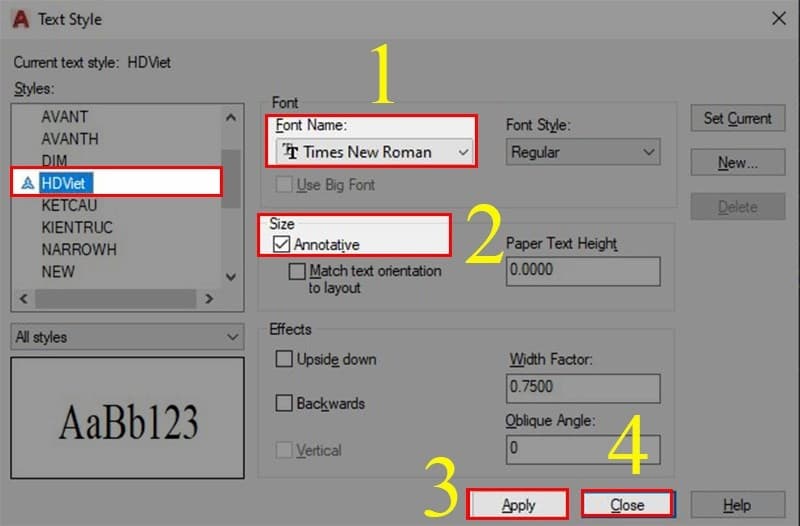
Bước 3: Đặt tỷ lệ phù hợp
Xem thêm : Phần mềm soi cầu miễn phí tốt nhất bạn nên tham khảo ngay
Tỷ lệ phông chữ là một yếu tố quan trọng để bản vẽ có tính đồng nhất và dễ đọc. Khi chỉnh phông chữ trong CAD, bạn cần điều chỉnh tỷ lệ sao cho phù hợp với tỷ lệ bản vẽ tổng thể. Nếu bản vẽ của bạn được vẽ ở tỷ lệ 1:100, phông chữ cần phải có tỷ lệ thích hợp để khi in ra không bị quá nhỏ hoặc quá to.
Bước 4: Sử dụng các kiểu chữ (Text Styles)
Để dễ dàng quản lý phông chữ trong CAD, bạn có thể sử dụng các kiểu chữ đã được thiết lập sẵn hoặc tạo mới các kiểu chữ phù hợp với yêu cầu của dự án. Các kiểu chữ giúp bạn dễ dàng áp dụng cùng một loại phông chữ, kích thước và kiểu dáng trên toàn bộ bản vẽ.
- Lệnh STYLE: Giúp bạn tạo và chỉnh sửa các kiểu chữ, lưu lại để sử dụng sau này.
- Lệnh TEXTSIZE: Điều chỉnh kích thước chữ trong bản vẽ.
- Lệnh TSTYLE: Sử dụng để áp dụng kiểu chữ mới cho các đối tượng văn bản.
Bước 5: Chỉnh sửa vị trí và căn chỉnh văn bản
Sau khi chọn và chỉnh phông chữ, bạn cần căn chỉnh vị trí của văn bản sao cho hợp lý và dễ nhìn. Bạn có thể sử dụng các công cụ căn chỉnh trong CAD như Align, Middle Align, Left Align để đảm bảo văn bản được đặt chính xác và rõ ràng.
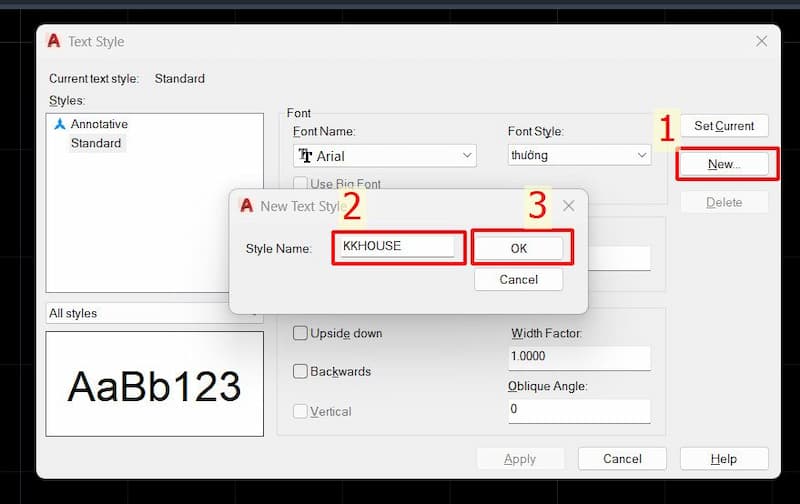
Một số mẹo giúp chỉnh phông chữ trong CAD hiệu quả
- Sử dụng phông chữ có độ dày vừa phải: Phông chữ quá mảnh hoặc quá đậm có thể gây khó khăn trong việc đọc. Hãy chọn loại phông chữ có độ dày vừa phải, phù hợp với bản vẽ.
- Tránh sử dụng quá nhiều loại phông chữ: Sử dụng quá nhiều kiểu phông chữ trong cùng một bản vẽ sẽ làm giảm tính thẩm mỹ và gây khó khăn trong việc theo dõi các thông tin.
- Đảm bảo khoảng cách giữa các dòng văn bản hợp lý: Khoảng cách giữa các dòng văn bản (line spacing) cũng cần được chỉnh sửa sao cho vừa phải, không quá rộng hoặc quá hẹp.
- Kiểm tra lại trước khi in: Trước khi in bản vẽ, hãy kiểm tra kỹ lưỡng xem phông chữ đã được điều chỉnh đúng chưa, có dễ đọc và rõ ràng không.
Chỉnh phông chữ trong CAD là một bước quan trọng trong việc tạo ra các bản vẽ kỹ thuật rõ ràng và dễ hiểu. Bằng cách sử dụng đúng loại phông chữ, kích thước và căn chỉnh văn bản hợp lý, bạn sẽ giúp bản vẽ trở nên chuyên nghiệp hơn và dễ dàng truyền đạt thông tin. Hy vọng rằng qua bài viết này, bạn đã có thể nắm được cách chỉnh phông chữ trong phần mềm CAD để đạt chuẩn, giúp công việc thiết kế của bạn trở nên hiệu quả hơn.
Nguồn: https://nohu-thanba.vip
Danh mục: Tin tổng hợp
